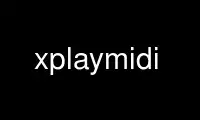
This is the command xplaymidi that can be run in the OnWorks free hosting provider using one of our multiple free online workstations such as Ubuntu Online, Fedora Online, Windows online emulator or MAC OS online emulator
PROGRAM:
NAME
playmidi, xplaymidi, splaymidi — MIDI file player
SYNOPSIS
[s|x]playmidi [-a8cCdeEfF4gGiImoprRtvVz] [file ...]
DESCRIPTION
playmidi is a full-featured MIDI file player for Linux systems or others using the Voxware
3.5 sound driver or newer. It can play back MIDI files on general MIDI devices or FM or
Gravis Ultrasound. If no files are specified, playmidi will give a summary of all command
line options. If more than one file is specified, you can use xplaymidi or splaymidi or -r
mode for interactive control, allowing you to skip to the previous song, next song, speed up
or slow down the MIDI file, or repeat a MIDI file while viewing a real-time display of data
in the MIDI file.
The Debian playmidi package does not include splaymidi.
OPTIONS
Command line options are described below. (make sure to precede them with a dash (``-''))
-H
--help
display the help text then exit.
-v
verbosity (additive).
-8
force the use of 8-bit patches with the Gravis Ultrasound to conserve memory. Patches
are automatically reloaded as 8-bit when memory runs out, but if you know in advance, you
can save a step and speed up the loading process.
-c#
set the channel mask (in hexadecimal) of which channels to play from the MIDI file. This
is useful if you have a MIDI file with some channels that don't sound very good on your
hardware.
-d
ignore any drum (percussion) tracks in a MIDI file. This is useful for FM or any other
hardware where percussion sounds especially bad. Also useful for MIDI files where the
percussion is poorly written.
-e
send output to external MIDI. This is what you'll want to do if you have any MIDI
hardware connected to your system. This option is the default for playmidi as distributed
by upstream.
-f
send output to FM synth using FM patches. You'll need to use this option to playback on
any non-MIDI soundcard with the exception of the Gravis Ultrasound. This option is the
default for playmidi in Debian.
-4
send output to FM synth using 4-op OPL/3 patches (BROKEN!) Don't use this option since it
doesn't work yet.
-g
send output to Gravis Ultrasound. If you have one of these without anything connected to
the MIDI port, this option is for you.
-a
send output to various SoundBlaster cards, including AWE and Live. If you have one of
these without anything connected to the MIDI port, this option is for you.
-E#
set mask of channels to always output to external MIDI. If you want to use more than one
playback device, this option allows you to specify what channels to send to the external
MIDI port. For example, 00FF would send channels 1 - 8 to external MIDI.
-F#
set mask of channels to always output to FM. Used as above.
-G#
set mask of channels to always output to gus. Used as above.
-i#
set the channel mask (in hexadecimal) of which channels to ignore from the MIDI file.
This option is good for MIDI files with a few channels you don't want to listen to.
-p[chan,]prog[,chan,prog...]
forces a given program number (1-128) to be used for all output on given channel, or if no
channel is specified, program will be used for all channels. For example: -p33 sets all
channels to program 33, -p5,124 sets just channel 5 to program 124, and
-p1,33,2,55,9,22,10,17 sets channel 1 to program 33, channel 2 to program 55, channel 9 to
program 22, and channel 10 (percussive) to use the Power Drum Set. If you're using a
Waveblaster, you'll want to use -p10,129 to set channel 10 to playback percussion. You
should quote arguments to -p if you want to include whitespace between them.
-I
shows a list general MIDI programs and numbers. This is intended to make it easier to
use the above option.
-t#
skews tempo by a factor (float). This is good for files you think the author wrote too
slow or two fast. Also good if you want to listen to lots of files at high speeds, or
play a file at slow speeds in order to learn to play a song on some instrument (like
piano).
-r
real time ansi (25-line) playback graphics tracking of all notes on each channel and the
current playback clock. This flag is assumed when using xplaymidi or splaymidi.
-P#
remap all percussion channels to play on given channel. This is useful if you have a file
with percussion on multiple MIDI channels and your MIDI hardware only supports percussion
on one channel. For example -P10 would send all percussion channels to channel 10.
-R#
set initial reverb level. Valid range is 0 - 127. For FM, the setting is either "on"
(nonzero), or "off" (zero).
-C#
set initial chorus level. Valid range is 0 - 127.
-Vchn,vel[,chn,vel...]
set velocity for all notes in a channel. All velocity information for the given channel
will be replaced by the given velocity. One day I'll change this option to allow all
channels to be modified as with the -p option.
-x#
excludes the given channel number from the mask of channels to load from the MIDI file.
-z
zero channel data in output stream — for special applications.
Use xplaymidi online using onworks.net services
